Uma das novas melhorias de privacidade com o iOS 17 é um novo seletor de fotos incorporado para aplicativos de terceiros, além de alertas sobre quais aplicativos têm acesso total à sua biblioteca de fotos. Acompanhe como limitar o acesso ao aplicativo Fotos do iPhone para aplicativos com iOS 17.
Embora a Apple inclua a capacidade de limitar o acesso a fotos e vídeos de terceiros a conteúdo selecionado com o iOS 16, há várias atualizações para melhorar a conscientização e a privacidade nessa área com o iOS 17.
Juntamente com o novo seletor de fotos e alertas sobre aplicativos com acesso total ao seu Iphone Rolo da câmera, diz a Apple, quando os aplicativos solicitam privilégios do aplicativo Fotos no iOS 17, os usuários “receberão mais informações sobre o que compartilharão…”
Isso inclui lembrar aos usuários que os aplicativos podem ver dados de localização e legendas de imagens, explicando por que um aplicativo deseja acessar o aplicativo Fotos e a quantidade atual de fotos e vídeos em sua biblioteca.
Como limitar o acesso ao aplicativo Fotos do iPhone para aplicativos com iOS 17
- Depois de instalar o iOS 17 no seu iPhone, fique atento aos alertas automáticos sobre apps que tiveram acesso total à sua biblioteca de apps de Fotos e decida se deseja continuar permitindo isso
- Você pode escolher entre Acesso limitado, Permitir acesso totalou não permitir
- Você também verá o alerta quando um aplicativo solicitar permissões do aplicativo Fotos pela primeira vez
- Para limitar o acesso ao aplicativo Fotos do iPhone a qualquer momento, acesse Configurações > deslize para baixo e encontre o aplicativo você deseja restringir > escolha Fotos > toque Nenhum ou Acesso limitado
Veja como parece limitar o acesso ao aplicativo Fotos do iPhone quando você abre as Configurações do iOS 17> escolha um aplicativo de terceiros:
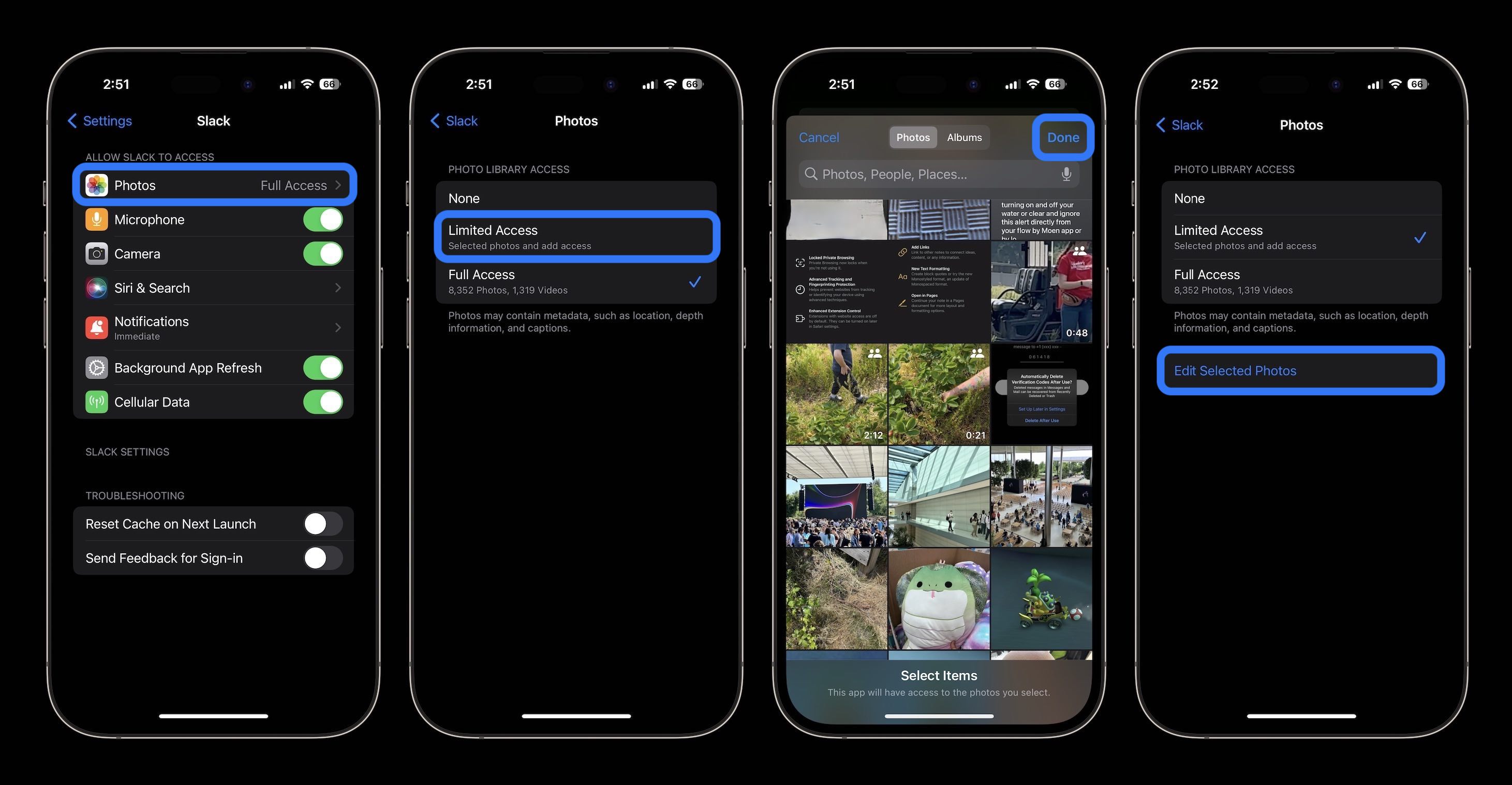
Depois de alterar o acesso de um aplicativo de completo para limitado, você verá o seletor de fotos do iOS 17. Você pode usar o botão Fotos ou Álbuns na parte superior, usar a barra de pesquisa ou simplesmente deslizar e selecionar.
Toque em Concluído no canto superior direito quando terminar.
Depois de configurar o acesso limitado ao aplicativo Fotos para um aplicativo, você pode revisitá-lo para alterá-lo a qualquer momento voltando para Configurações> aplicativo> Fotos> Editar fotos selecionadas.
Observação: há um nível inferior de acesso ao aplicativo Fotos no iOS 17 usado por alguns aplicativos. Em Configurações, apenas duas opções aparecerão: “Nenhuma” e “Adicionar apenas fotos”, sendo esta última onde você seleciona manualmente o conteúdo para usar/enviar com o aplicativo.
Mais tutoriais do 9to5Mac:
FTC: Usamos links de afiliados automáticos para geração de renda. Mais.


